خوش آموز درخت تو گر بار دانش بگیرد، به زیر آوری چرخ نیلوفری را
تماشای فیلم با کیفیت پایین تر در ویندوز 10 - راهی برای افزایش شارژ باتری لب تاپ
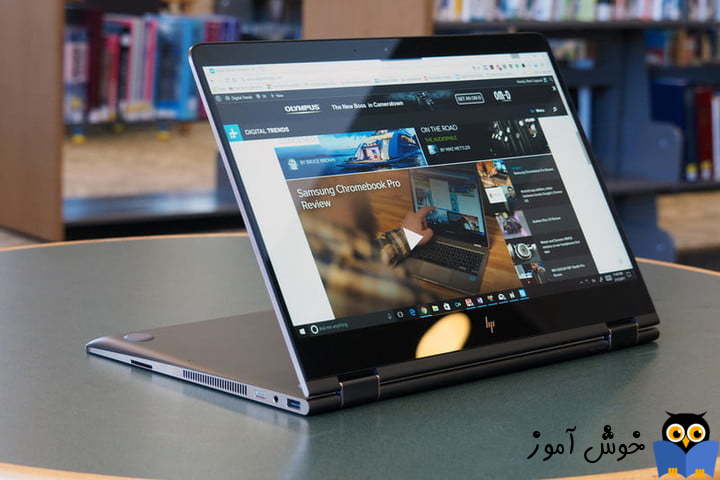
گزینه جدیدی در ویندوز 10 برای بهینه سازی شارژ باتری لب تاپ در هنگام تماشای ویدئو یا فیلم ارائه شده است. این گزینه می تواند زمانی که سیستم شما از برق جدا شده و زمانی که انرژی آن از طریق باتری تامین می شود، فعال گردد. بیایید همراه با هم این گزینه را بررسی کنیم.

گزینه مورد نظر ما در ویندوز 10، مناسب برای فیلم های HDR مناسب است. HDR مخفف عبارت High-dynamic-range بوده که یک تکنیک مورد استفاده در تصویربرداری و عکاسی برای تولید یک Range پویا یا داینامیک از نوردهی(درخشش) نسبت به تصویربرداری دیجیتال و یا تکنیک های عکاسی است. تصاویر HDR می توانند طیف وسیعی از میزان روشنایی را نشان دهند، مانند نور مستقیم خورسید، سایه های شدید یا ضعیف و غیره.
وقتی باتری را در ویندوز optimize می کنید، ویندوز 10 فیلم های HDR را بصورت SDR یا standard dynamic range پخش خواهد کرد. در غیر اینصورت فیلم ها و ویدئوها بصورت HDR پخش شده و باتری زودتر تخلیه خواهد شد.
پس برای آغاز کار به Settings رفته سپس به System وارد شوید و از پانل سمت چپ گزینه Battery را کلیک کنید.
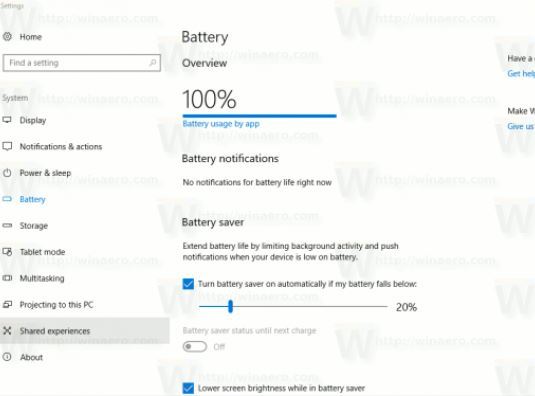
در قسمت مقابل، به بخش More saving options را بروید. از لیست کشویی موجود در بخش When watching movies and videos on battery power، مانند تصویر زیر دو گزینه را مشاهده خواهید کرد(البته با آپدیت های جدید شاید این تعداد گزینه کم و زیاد شود).
گزینه Optimize for battery life که برای نمایش فیلم های HDR بصورت SDR است.
گزینه Optimize for video quality که فیلم را با همان کیفیت HDR پخش می کند ولی مصرف شارژ باتری هم بیشتر خواهد شد.
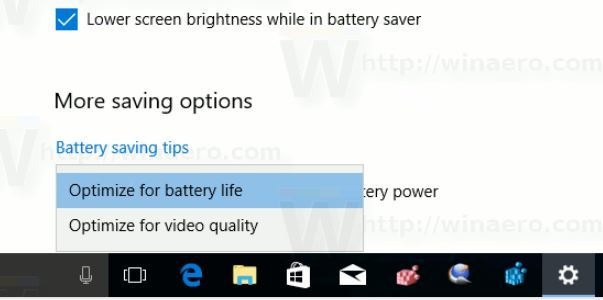
عینا همین تنظیم را از طریق Power Options موجود در Control panel هم می توانید تنظیم کنید. پس در همین پنجره Settings که قرار دارید از پانل سمت چپ این بار گزینه Power & sleep را کلیک کنید.
در قسمت مقابل مانند تصویر زیر، لینک Additional power settings را کلیک کنید.
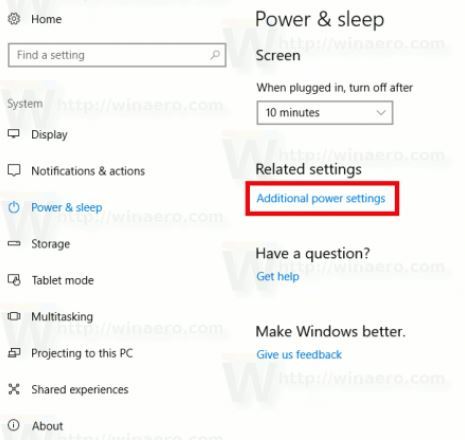
در این فرم روی لینک Change plan settings در مقابل Power plan فعال کلیک کنید.
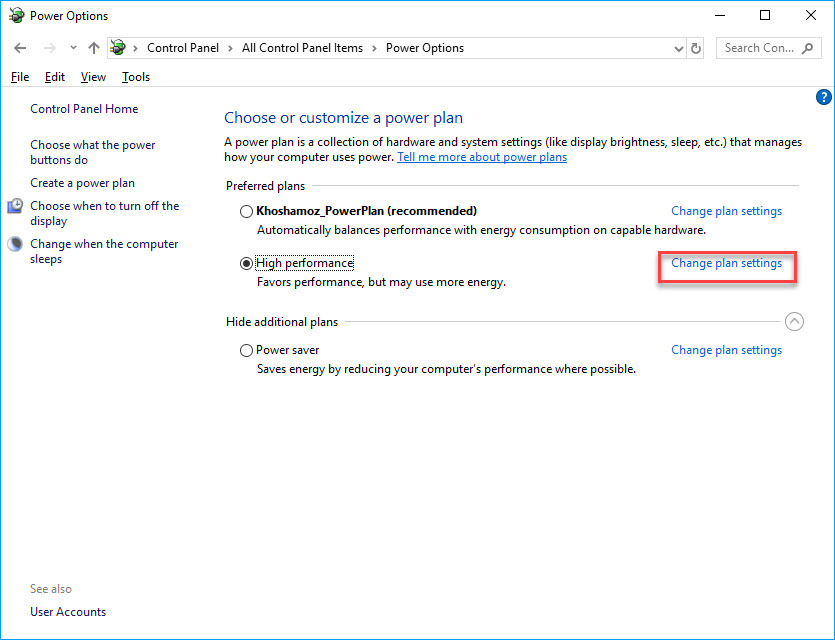
در تصویر بالا High performance در واقع Power plan فعال است. در ویندوز سیستم شما ممکن است گزینه دیگری فعال باشد که لینک Change plan settings مقابل آن را کلیک کنید. از قسمت پایین پنجره شکل زیر هم گزینه Change advanced power settings را کلیک کنید.
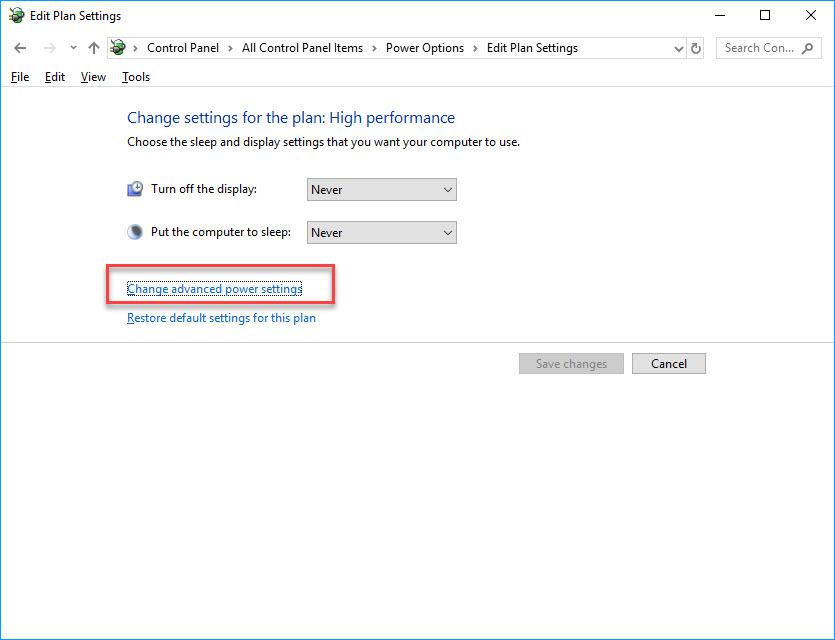
در گزینه های موجود در لیست تصویر زیر، به سراغ گزینه Multimedia settings رفته و آن را باز کنید و برای گزینه Video playback quality bias، در قسمت On Battery، بین دو گزینه Video playback power-saving bias و Video playback performance bias یکی را انتخاب کنید.
برای بهینه سازی باتری لب تاپ گزینه Video playback power-saving bias توصیه می شود که انتخاب کنید.
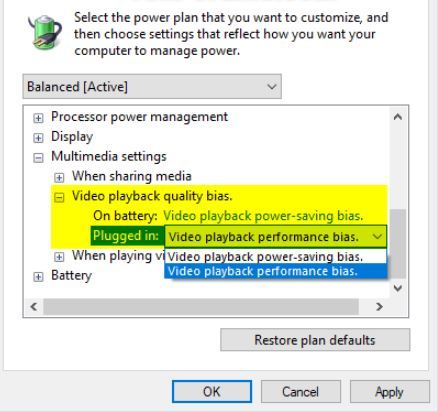

گزینه مورد نظر ما در ویندوز 10، مناسب برای فیلم های HDR مناسب است. HDR مخفف عبارت High-dynamic-range بوده که یک تکنیک مورد استفاده در تصویربرداری و عکاسی برای تولید یک Range پویا یا داینامیک از نوردهی(درخشش) نسبت به تصویربرداری دیجیتال و یا تکنیک های عکاسی است. تصاویر HDR می توانند طیف وسیعی از میزان روشنایی را نشان دهند، مانند نور مستقیم خورسید، سایه های شدید یا ضعیف و غیره.
وقتی باتری را در ویندوز optimize می کنید، ویندوز 10 فیلم های HDR را بصورت SDR یا standard dynamic range پخش خواهد کرد. در غیر اینصورت فیلم ها و ویدئوها بصورت HDR پخش شده و باتری زودتر تخلیه خواهد شد.
پس برای آغاز کار به Settings رفته سپس به System وارد شوید و از پانل سمت چپ گزینه Battery را کلیک کنید.
در قسمت مقابل، به بخش More saving options را بروید. از لیست کشویی موجود در بخش When watching movies and videos on battery power، مانند تصویر زیر دو گزینه را مشاهده خواهید کرد(البته با آپدیت های جدید شاید این تعداد گزینه کم و زیاد شود).
گزینه Optimize for battery life که برای نمایش فیلم های HDR بصورت SDR است.
گزینه Optimize for video quality که فیلم را با همان کیفیت HDR پخش می کند ولی مصرف شارژ باتری هم بیشتر خواهد شد.
عینا همین تنظیم را از طریق Power Options موجود در Control panel هم می توانید تنظیم کنید. پس در همین پنجره Settings که قرار دارید از پانل سمت چپ این بار گزینه Power & sleep را کلیک کنید.
در قسمت مقابل مانند تصویر زیر، لینک Additional power settings را کلیک کنید.
در این فرم روی لینک Change plan settings در مقابل Power plan فعال کلیک کنید.
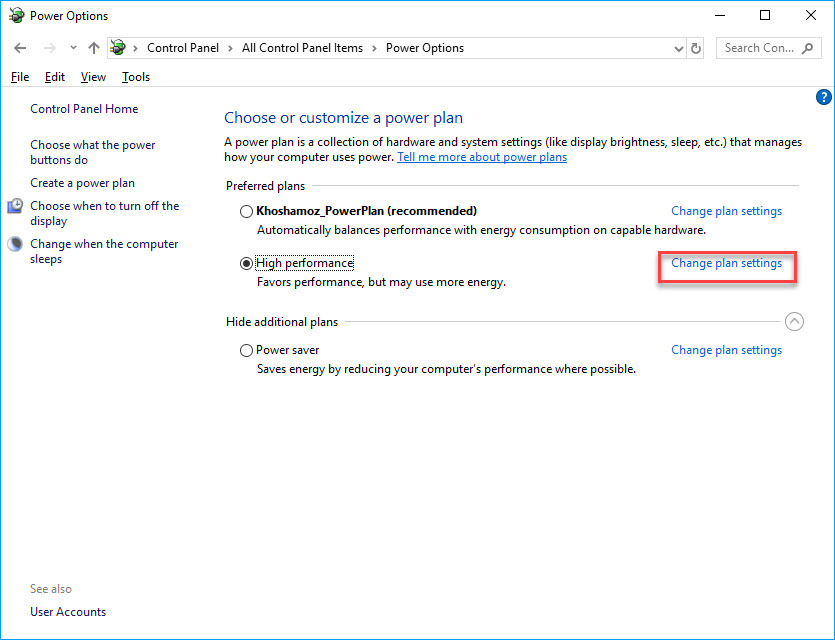
در تصویر بالا High performance در واقع Power plan فعال است. در ویندوز سیستم شما ممکن است گزینه دیگری فعال باشد که لینک Change plan settings مقابل آن را کلیک کنید. از قسمت پایین پنجره شکل زیر هم گزینه Change advanced power settings را کلیک کنید.
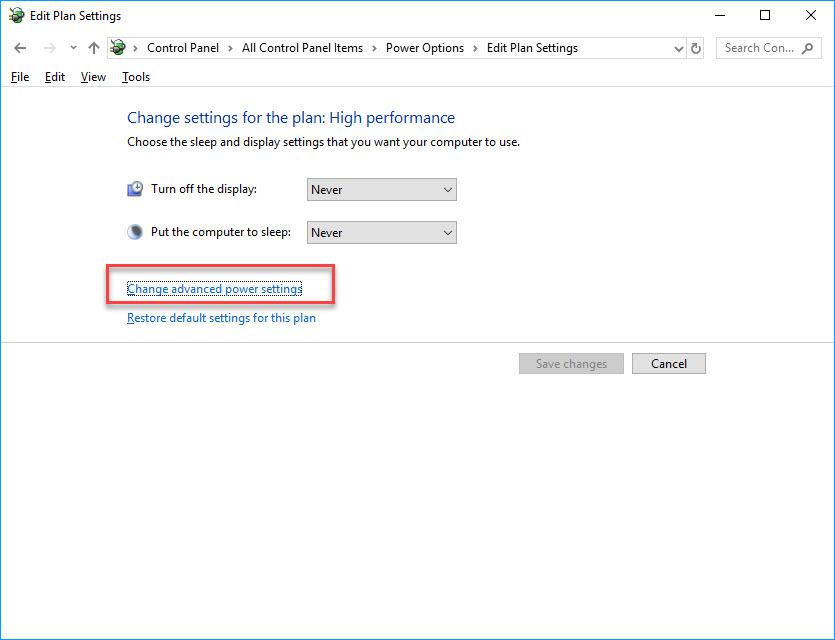
در گزینه های موجود در لیست تصویر زیر، به سراغ گزینه Multimedia settings رفته و آن را باز کنید و برای گزینه Video playback quality bias، در قسمت On Battery، بین دو گزینه Video playback power-saving bias و Video playback performance bias یکی را انتخاب کنید.
برای بهینه سازی باتری لب تاپ گزینه Video playback power-saving bias توصیه می شود که انتخاب کنید.





نمایش دیدگاه ها (0 دیدگاه)
دیدگاه خود را ثبت کنید: